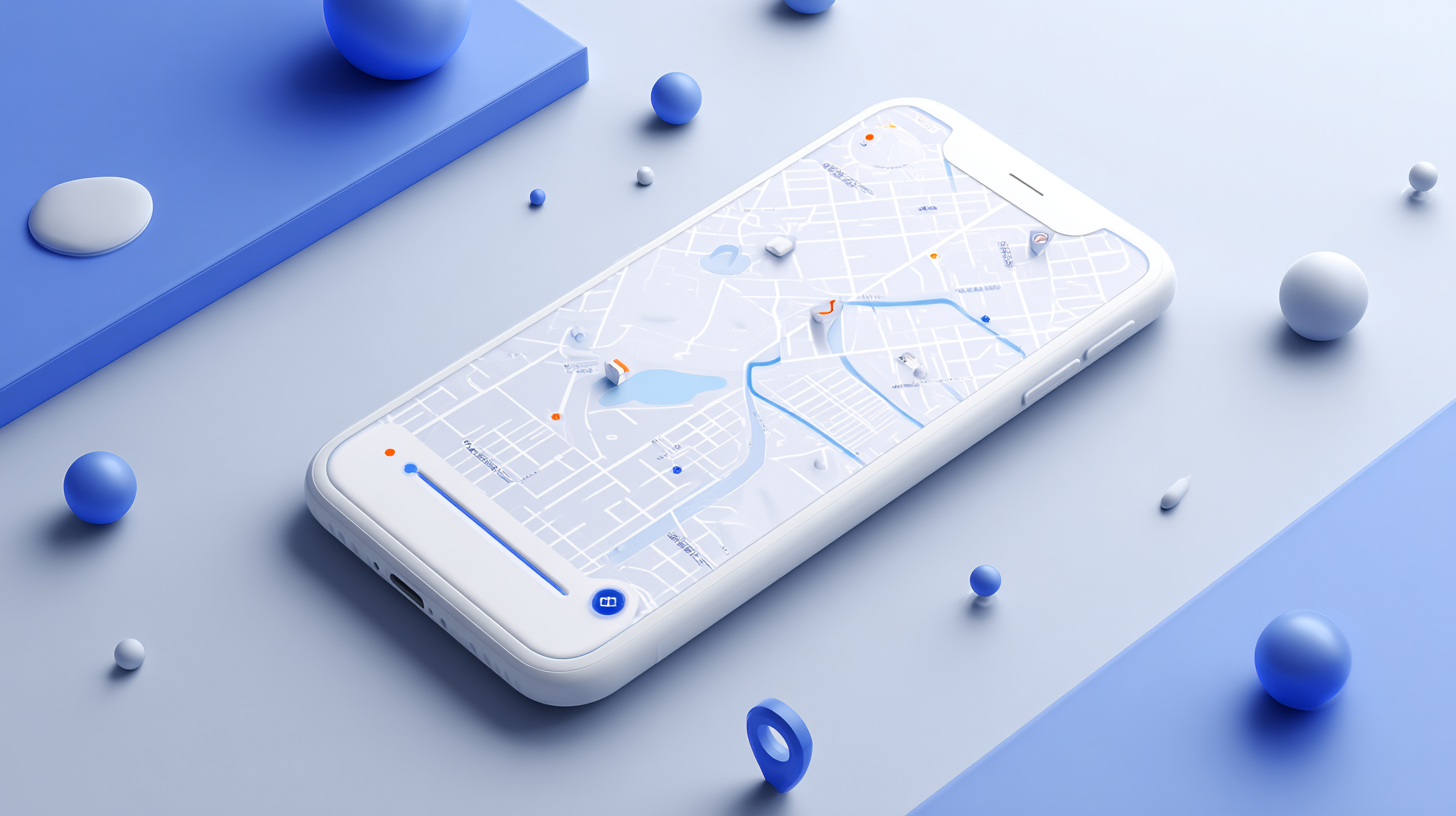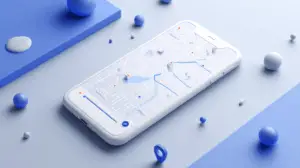配ったリンクで真っ白、スマホで開かない、相手から見えない——。
編集部でも何度も踏んだ“あるある落とし穴”を、直し方つきで一気に解決します。
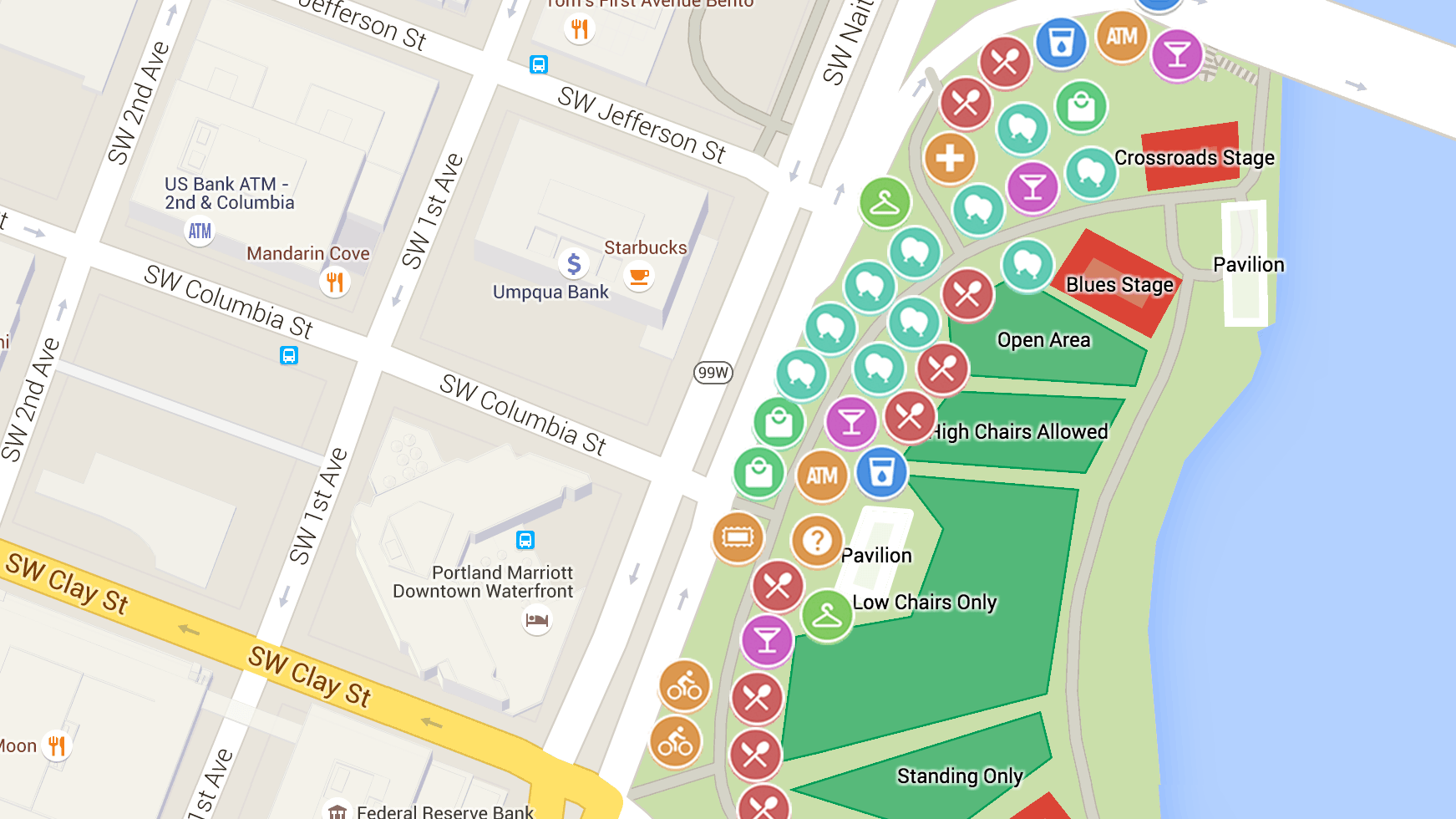
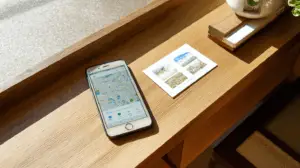
① 共有設定は本当に「見られる権限」になってる?
- My Maps左パネルの[共有](+人アイコン) → 「リンクを知っている全員:閲覧者」にする(社外に配るなら定番)。
- あるいは特定のメールを招待(要Googleアカウント)。
- 埋め込み(iframe)の場合は「公開」設定が必要になるケースがあります。Google ヘルプGoogle
体験談:メールでアドレス招待だけして「編集者」にしたのに、相手が未ログインで開いて真っ白に。
「リンクを知っている全員:閲覧者」へ切替えで一発解決。
② 「Share」と「Share on Drive(ドライブで共有)」の違い
My Mapsの共有はドライブ連携の共有と挙動が違うことがあります。
[共有]→「ドライブで共有」を開き、リンク権限をもう一度確認(閲覧者/編集者)。Reddit
③ URLの種類を見直す(view と edit)
編集用のURL(…/edit)を渡すと、ログイン必須で弾かれがち。
閲覧用URL(…/view)を配るのが安全です(My Maps公式チュートリアルのTip)。Google
④ 受け手のGoogleアカウントが違う
相手が別アカウントでログイン中だと「権限なし」。
- いったんシークレットウィンドウで開く
- Googleマップアプリなら、右上アカウントを配布先のものに切替え
(My Mapsヘルプも「正しいアカウント」「権限」を明記)Google ヘルプ
⑤ スマホで開けない/見えない(特にiPhone)
iPhoneでリンクをタップするとブラウザではなくGoogleマップアプリが開き、
My Mapsレイヤーを直接読み込めず真っ白になる例が報告されています。
対処:
- Safariで開く(長押し→“新規タブで開く”)
- もしくは短縮URLでブラウザ起動を強制してから表示
- 自分のMy Mapsをスマホで見るなら、Googleマップアプリの**[保存済み]→[マップ]**から開くのが確実。RedditGoogle ヘルプ
体験談:配布先がiPhoneで「開けない」。URLをbit.lyで短縮し直したらSafariで開けた、で解決。
⑥ レイヤーが非表示になっている
レイヤー左のチェックが外れていると、地物が出ません。
My Mapsはチェック済み=表示。まずは全部オンに。Google ヘルプ
体験談:「地物が消えた!」→実は別の人がレイヤーのチェックを外していただけでした…。
⑦ デフォルト表示範囲が合っていない
初期表示が海の上や国境付近でズレると、見えていても「見えない」扱いに。
三点メニュー → [デフォルトの表示に設定]で、欲しい範囲に保存。Google
⑧ 組織(Google Workspace)の外部共有制限
会社や学校のアカウントは、ドメイン外共有が禁止されている場合があります。
管理者が管理コンソール>アプリ>Google Workspace>ドライブとドキュメント>共有設定で許可する必要。Google ヘルプ
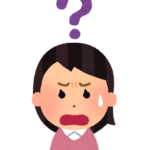
体験談:社内は見えるのに、取引先が見えない。外部共有OFFでした…。
⑨ 容量・上限を超えている
My Mapsには制限があります。超えると読み込み失敗/一部だけ表示に。
- レイヤーは最大10、1レイヤー最大2,000件、1マップ最大10,000件
- KML/KMZのインポートは5MBまで(分割してインポート)
※大きいデータは分割 or レイヤーを統合が定石です。Google ヘルプ+2Google ヘルプ+2
⑩ 埋め込みが真っ白
サイトに埋め込む場合、公開レベルが不足だと空白になります。
My Mapsの[共有]→「公開(またはリンク可)」→ 左パネルの三点メニューから[サイトに埋め込む]で取得。Google ヘルプGoogle
それでもダメな時の最終チェック(3つだけ)
- マップが削除/ゴミ箱に入っていないか(My Mapsヘルプ記載)。Google ヘルプ
- 別ブラウザ/シークレットで開く(キャッシュや拡張の影響を排除)
- アプリ/OSの更新・回線確認(モバイルは電波で失敗することあり)
付録:スマホで“正しく見せる”最短ルート
- 自分のMy Mapsをスマホで開く:Googleマップアプリ → [保存済み]→[マップ]。ここに自分が作成/共有された地図が出ます(Android/iOSとも案内あり)。Google ヘルプ
- 相手に見せる:
- 閲覧用(/view)リンクを配る
- iPhone宛は「Safariで開いてください」と一言添える(アプリ直行を避ける)
- 必要に応じて短縮URLでブラウザ起動を誘導(iPhoneの既知挙動を回避)Reddit
小さな“つまずき”が大きな差に(編集部メモ)
- URLの末尾とアカウント違いでハマる人が圧倒的に多い。
- 初回配布前に、自分のスマホ(iOS/Android)とPCで3通りテストすると、問い合わせが激減します。
- データが重いと感じたら、レイヤーを整理&KMLを分割が一番効く。Google ヘルプ+1
参考(一次情報)
- My Mapsの共有・埋め込み手順/注意(My Mapsヘルプ)Google ヘルプ
- My Mapsの層(レイヤー)操作と可視/非表示(My Mapsヘルプ)Google ヘルプ
- My MapsをGoogleマップアプリで見る方法(Androidヘルプ) Google ヘルプ
- iPhoneでリンクがアプリに飛んで開けない事例(コミュニティ報告) Reddit
- Google Workspaceの外部共有制限(管理者向け) Google ヘルプ
- レイヤー/件数/インポート容量の上限(サポート記載・コミュニティ)Google ヘルプ+1